win101903更新后网络卡慢?超简单修复教程!
时间:2025-06-21 13:54:16 210浏览 收藏
有志者,事竟成!如果你在学习文章,那么本文《win10 1903更新后网速卡慢?修复教程来了!》,就很适合你!文章讲解的知识点主要包括,若是你对本文感兴趣,或者是想搞懂其中某个知识点,就请你继续往下看吧~
在我们对Windows 10 1903版本进行了系统更新之后,虽然其他新增的功能都很不错,但有一个问题让人头疼,那就是网络速度变得非常缓慢。那么,更新到Windows 10 1903后网速变慢该怎么办呢?针对这个问题,接下来就让小编来为大家解答一下,希望能对你有所帮助。
Windows 10 1903系统更新后网速变慢的解决方法
- 首先打开Windows桌面,在左下角的“开始”按钮上右击,在弹出的菜单中选择以管理员身份运行的命令提示符。
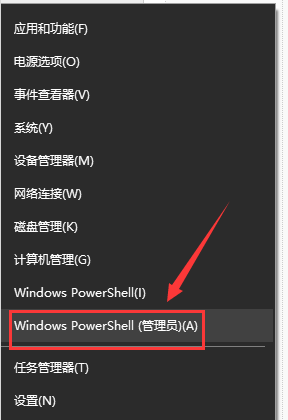
在打开的命令提示符窗口中输入【netsh interface tcp show global】并按下回车键,检查接收窗口自动调整级别是否设置为“正常(Normal)”。
如果发现当前设置确实是“正常”,接下来输入【netsh int tcp set global autotuninglevel=disabled】并回车,将其调整为“禁用(Disabled)”。
若第一步中显示的已经是“禁用”,则无需再做任何修改。
如果想要恢复到“正常”状态,只需输入【netsh int tcp set global autotuninglevel=normal】即可。
需要注意的是,将设置调整为“禁用”后,可能并不会立即看到明显的提速效果,因此可以根据实际情况决定是否继续使用该设置,只要不会导致网速进一步下降就可以。
以上就是关于Windows 10 1903系统更新后网速变慢的一些处理办法,希望可以帮助到大家!
本篇关于《win101903更新后网络卡慢?超简单修复教程!》的介绍就到此结束啦,但是学无止境,想要了解学习更多关于文章的相关知识,请关注golang学习网公众号!
-
501 收藏
-
501 收藏
-
501 收藏
-
501 收藏
-
501 收藏
-
467 收藏
-
315 收藏
-
171 收藏
-
210 收藏
-
457 收藏
-
482 收藏
-
220 收藏
-
149 收藏
-
297 收藏
-
177 收藏
-
488 收藏
-
253 收藏
-

- 前端进阶之JavaScript设计模式
- 设计模式是开发人员在软件开发过程中面临一般问题时的解决方案,代表了最佳的实践。本课程的主打内容包括JS常见设计模式以及具体应用场景,打造一站式知识长龙服务,适合有JS基础的同学学习。
- 立即学习 543次学习
-

- GO语言核心编程课程
- 本课程采用真实案例,全面具体可落地,从理论到实践,一步一步将GO核心编程技术、编程思想、底层实现融会贯通,使学习者贴近时代脉搏,做IT互联网时代的弄潮儿。
- 立即学习 516次学习
-

- 简单聊聊mysql8与网络通信
- 如有问题加微信:Le-studyg;在课程中,我们将首先介绍MySQL8的新特性,包括性能优化、安全增强、新数据类型等,帮助学生快速熟悉MySQL8的最新功能。接着,我们将深入解析MySQL的网络通信机制,包括协议、连接管理、数据传输等,让
- 立即学习 500次学习
-

- JavaScript正则表达式基础与实战
- 在任何一门编程语言中,正则表达式,都是一项重要的知识,它提供了高效的字符串匹配与捕获机制,可以极大的简化程序设计。
- 立即学习 487次学习
-

- 从零制作响应式网站—Grid布局
- 本系列教程将展示从零制作一个假想的网络科技公司官网,分为导航,轮播,关于我们,成功案例,服务流程,团队介绍,数据部分,公司动态,底部信息等内容区块。网站整体采用CSSGrid布局,支持响应式,有流畅过渡和展现动画。
- 立即学习 485次学习
